大家好,欢迎各位工友。 Minio是一个开源免费的高性能对象存储服务器,专为大规模数据集和高并发访问而设计。它具有出色的读写性能和低延迟,可以满足对数据速度和效率要求较高的应用场景。本篇呢我们就来演示一下如何在Docker中搭建Minio容器,便于我们在微服务的场景下统一的利用文件资源。
一、拉取镜像
sudo docker pull minio/minio二、创建挂载目录
启动前需要先创建Minio外部挂载文件目录:
-
配置文件:
/kim/minio/config -
存储上传文件目录:
/kim/minio/datasudo mkdir -p /kim/minio/config
sudo mkdir -p /kim/minio/data
三、创建容器并且运行
docker run \
-p 9000:9000 \
-p 9090:9090 \
--name minio \
-d --restart=always \
-e "MINIO_ACCESS_KEY=admin" \
-e "MINIO_SECRET_KEY=admin123" \
-v /kim/minio/data:/data \
-v /kim/minio/config:/root/.minio \
minio/minio server \
/data --console-address ":9090" -address ":9000"防火墙放开端口9090、9000
sudo firewall-cmd --zone=public --add-port=9090/tcp --permanent
sudo firewall-cmd --zone=public --add-port=9000/tcp --permanent
#重启配置
sudo firewall-cmd --reload命令释义
-p 9000:9000: 将主机的9000端口映射到容器的9000端口,用于访问MinIO对象存储服务。-p 9090:9090: 将主机的9090端口映射到容器的9090端口,用于访问MinIO的控制台。--name minio: 为容器指定名称为"minio",方便对容器进行管理和操作。-d: 在后台运行容器,以守护进程方式执行。--restart=always: 设置容器始终自动重启,以确保服务可靠性。-e "MINIO_ACCESS_KEY=minioadmin": 设置MinIO账号为"admin",用于访问MinIO服务时进行身份验证。-e "MINIO_SECRET_KEY=minioadmin": 设置MinIO密码为"admin123",用于访问MinIO服务时进行身份验证。-v /kim/minio/data:/data: 将主机的/kim/minio/data目录挂载到容器的/data目录,用于存储MinIO的数据文件。-v /kim/minio/config:/root/.minio: 将主机的/kim/minio/config目录挂载到容器的/root/.minio目录,用于存储MinIO的配置文件。minio/minio server /data --console-address ":9090" -address ":9000": 启动MinIO服务器,并指定数据存储路径为/data,控制台地址为":9090",服务地址为":9000"。
四、Minio页面基础操作教程
4.1 登录页面
访问:http://xx.xx.xx.xx:9090/login 账号:密码 admin:admin123

4.2 创建用户
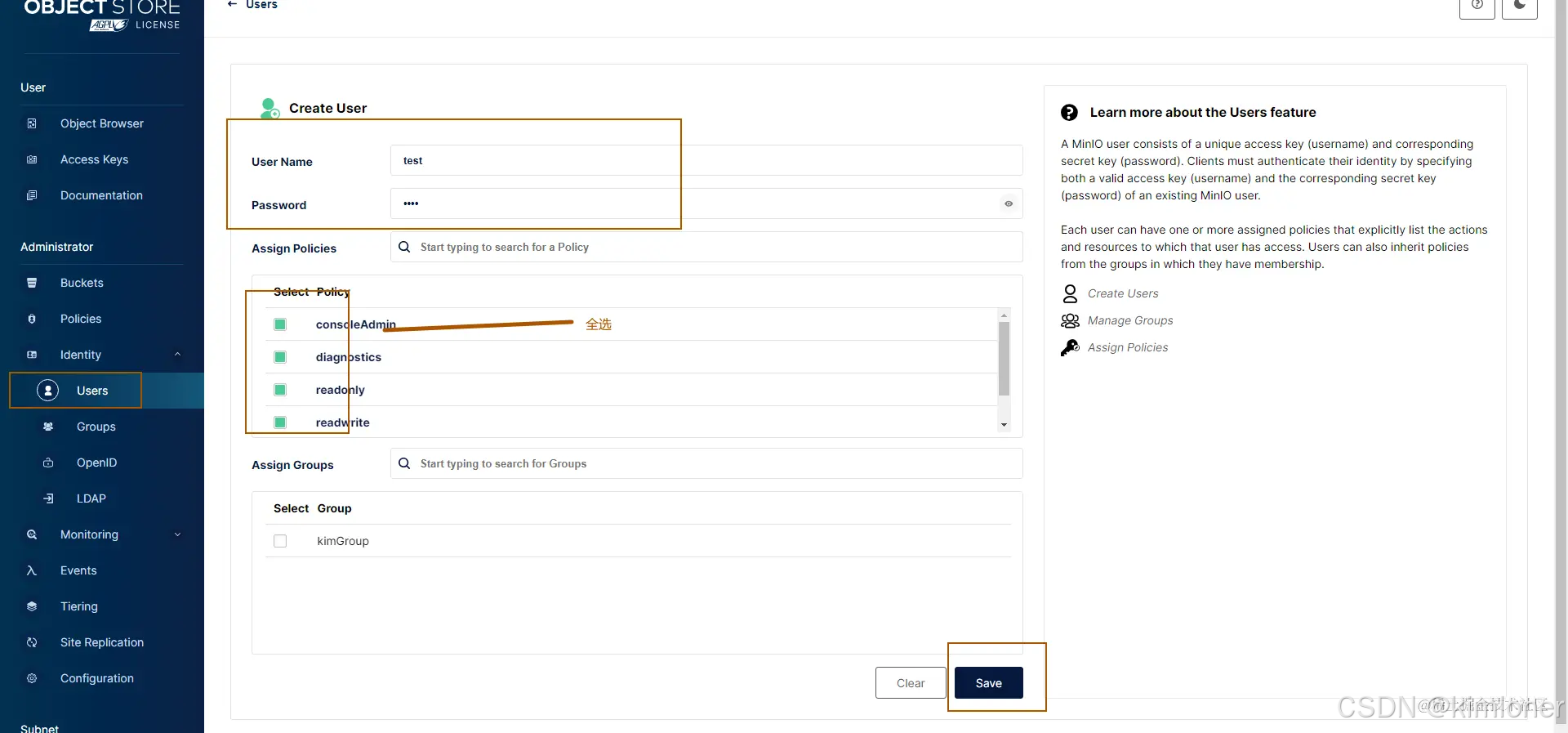
4.3 创建组
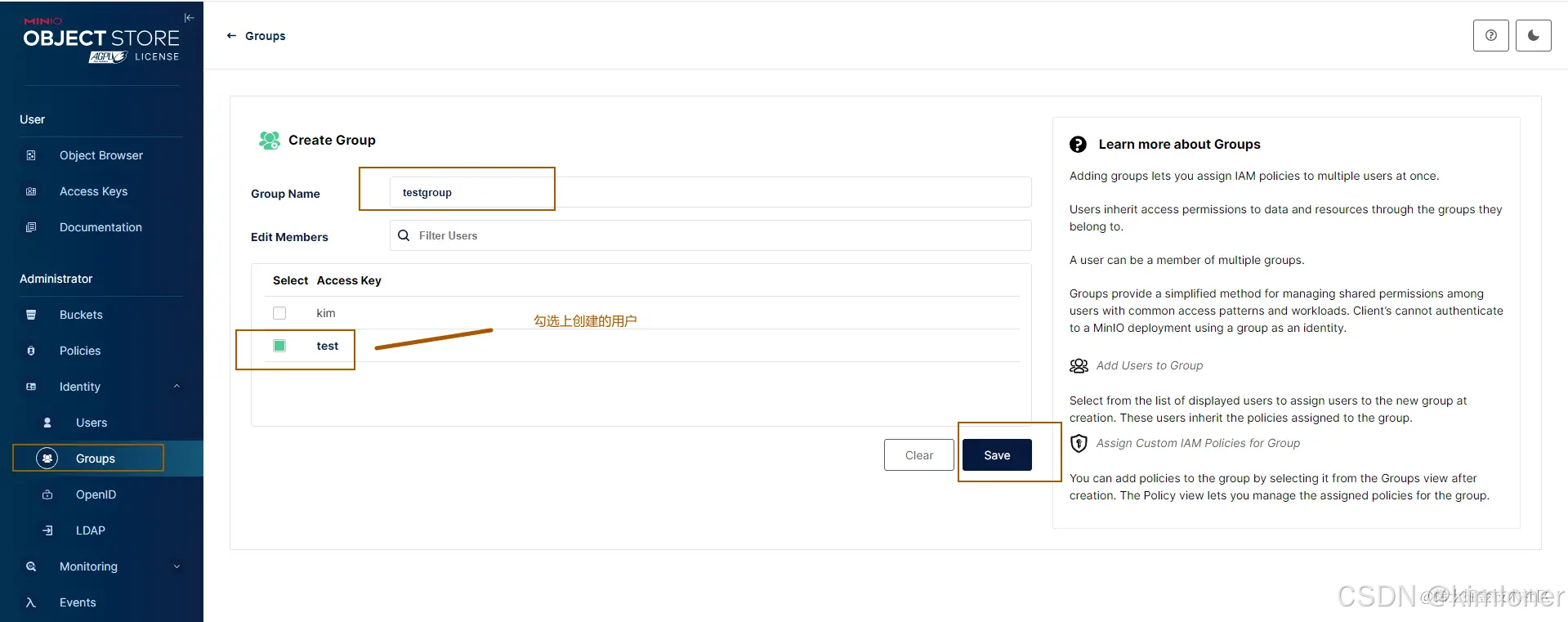
4.4 创建Buckets
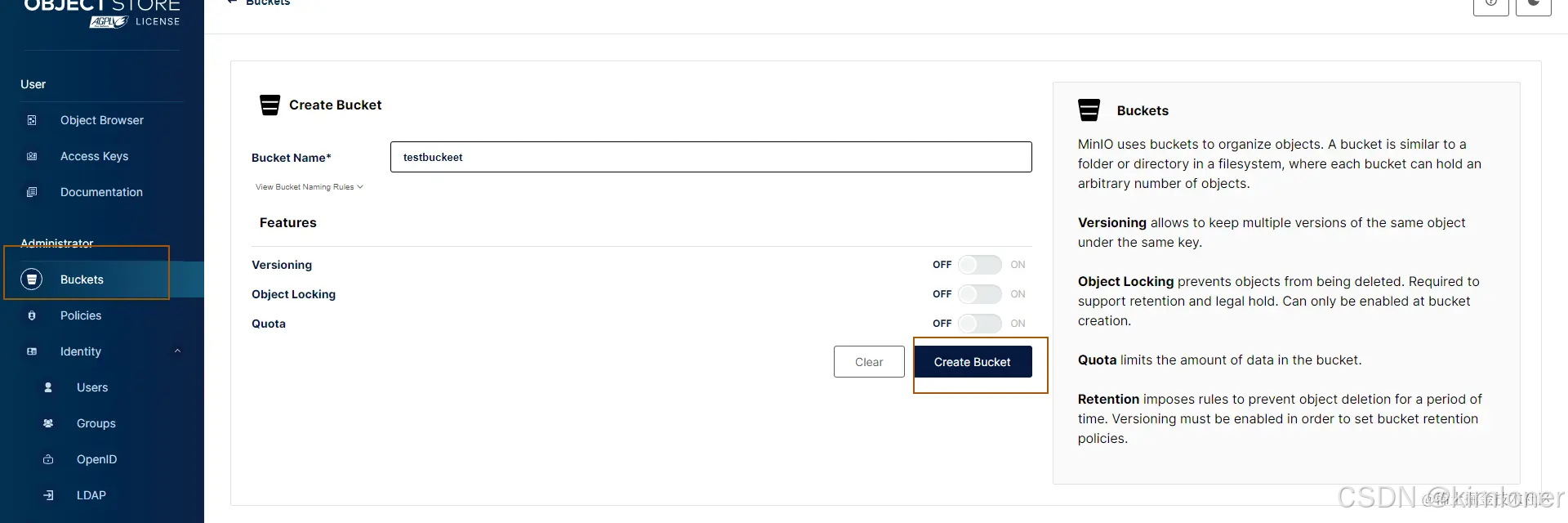
Access Policy设置为public,否则无法通过服务端访问图片
4.5 创建Access Keys
记录下密钥后边会用到

到这里我们就可以使用Minio进行文件的上传和下载服务了,下边我们整合到springboot中。
五、SpringBoot整合Minio
5.1 引入依赖
<dependency>
<groupId>io.minio</groupId>
<artifactId>minio</artifactId>
<version>8.2.2</version>
</dependency>5.2 相关核心代码
public interface ISysFileService
{
/**
* 文件上传接口
*
* @param file 上传的文件
* @return 访问地址
* @throws Exception
*/
public String uploadFile(MultipartFile file) throws Exception;
}
import com.alibaba.nacos.common.utils.IoUtils;
import com.kingoffice.system.config.MinioConfig;
import com.kingoffice.system.service.sys.ISysFileService;
import io.minio.MinioClient;
import io.minio.PutObjectArgs;
import org.springframework.beans.factory.annotation.Autowired;
import org.springframework.context.annotation.Primary;
import org.springframework.stereotype.Service;
import org.springframework.web.multipart.MultipartFile;
import utils.FileUploadUtils;
import java.io.InputStream;
/**
* Minio 文件存储
*
* @author ruoyi
*/
@Primary
@Service
public class MinioSysFileServiceImpl implements ISysFileService
{
@Autowired
private MinioConfig minioConfig;
@Autowired
private MinioClient client;
/**
* Minio文件上传接口
*
* @param file 上传的文件
* @return 访问地址
* @throws Exception
*/
@Override
public String uploadFile(MultipartFile file) throws Exception
{
String fileName = FileUploadUtils.extractFilename(file);
InputStream inputStream = file.getInputStream();
PutObjectArgs args = PutObjectArgs.builder()
.bucket(minioConfig.getBucketName())
.object(fileName)
.stream(inputStream, file.getSize(), -1)
.contentType(file.getContentType())
.build();
client.putObject(args);
IoUtils.closeQuietly(inputStream);
return minioConfig.getUrl() + "/" + minioConfig.getBucketName() + "/" + fileName;
}
}
import io.minio.MinioClient;
import org.springframework.boot.context.properties.ConfigurationProperties;
import org.springframework.context.annotation.Bean;
import org.springframework.context.annotation.Configuration;
/**
* Minio 配置信息
*
* @author ruoyi
*/
@Configuration
@ConfigurationProperties(prefix = "minio")
public class MinioConfig
{
/**
* 服务地址
*/
private String url;
/**
* 用户名
*/
private String accessKey;
/**
* 密码
*/
private String secretKey;
/**
* 存储桶名称
*/
private String bucketName;
public String getUrl()
{
return url;
}
public void setUrl(String url)
{
this.url = url;
}
public String getAccessKey()
{
return accessKey;
}
public void setAccessKey(String accessKey)
{
this.accessKey = accessKey;
}
public String getSecretKey()
{
return secretKey;
}
public void setSecretKey(String secretKey)
{
this.secretKey = secretKey;
}
public String getBucketName()
{
return bucketName;
}
public void setBucketName(String bucketName)
{
this.bucketName = bucketName;
}
@Bean
public MinioClient getMinioClient()
{
return MinioClient.builder().endpoint(url).credentials(accessKey, secretKey).build();
}
}在Nacos服务中配置Minio配置,注意此时配置的为服务端端口9000
# Minio配置
minio:
url: http://xx.xx.xx.xx:9000
accessKey: xxxx
secretKey: xxxx
bucketName: xxxxx至此就已经完成了Minio的后端整合教程,此代码摘录于若依,参考代码